Управление пользователями
В Pyrus вы можете добавлять сотрудников, редактировать информацию о них и блокировать аккаунты. Все пользователи собраны в одной таблице, в которой указаны имя, контактные данные, должность и доступы.
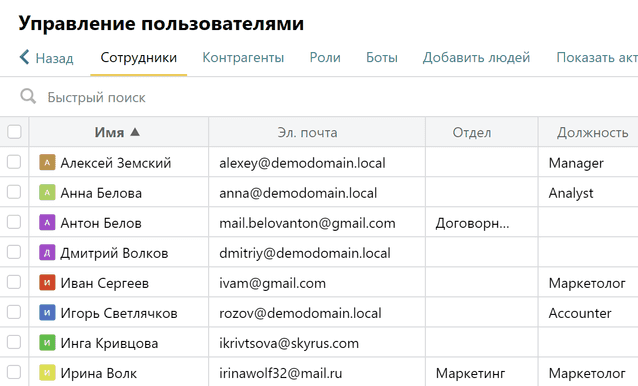
Добавить или заблокировать пользователя
Добавить нового пользователя в вашу организацию в Pyrus можно двумя способами. Основной способ — отправить коллегам ссылку, и они присоединятся к вам.
Другой вариант — пригласить коллег по электронной почте. Каждый коллега получит на указанную почту письмо для активации аккаунта.
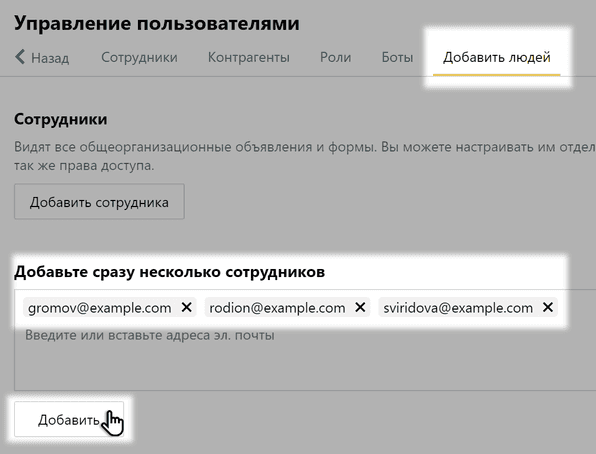
Подробнее о приглашении новых коллег
Также Pyrus интегрируется с Active Directory и G Suite.
Бывает, нужно закрыть для сотрудника доступ к аккаунту в Pyrus. Например, при увольнении. Заблокировать пользователя можно на странице Управление пользователями или со страницы его профиля.
Подробнее о блокировке пользователя
Если нужно посмотреть дату добавления и блокировки пользователя, экспортируйте отчёт в Excel.
В сформированном файле даты добавления и блокировки будут указаны в столбцах Creation date и Block date соответственно.
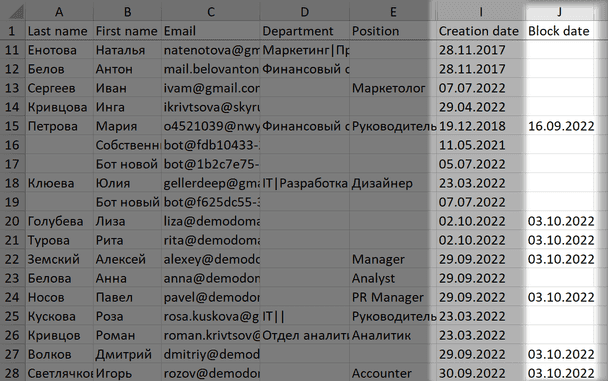
Указать отдел для сотрудника
Добавить отдел, в котором работает сотрудник, можно на странице Управление пользователями в разделе Сотрудники.
- Отметьте галочкой одного или нескольких сотрудников в списке.
- Нажмите Задать подразделение и выберите отдел из списка.
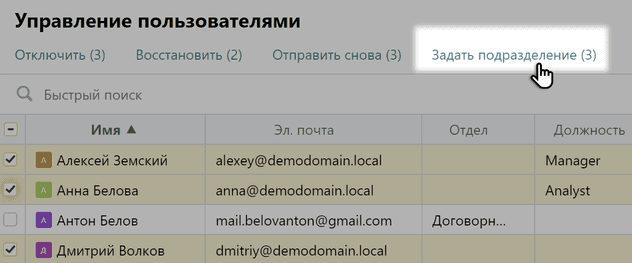
Импорт данных сотрудников из Excel
Вы можете указать или отредактировать отдел сразу у нескольких сотрудников c помощью импорта из Excel.
Обратите внимание: с помощью импорта из файла Excel можно обновить данные существующих сотрудников, добавить в Pyrus новых коллег таким способом не получится.
Перед тем как загрузить Excel-файл, убедитесь, что он содержит все колонки из раздела Сотрудники в Pyrus, расположенные в том же порядке. Для этого откройте раздел Сотрудники.
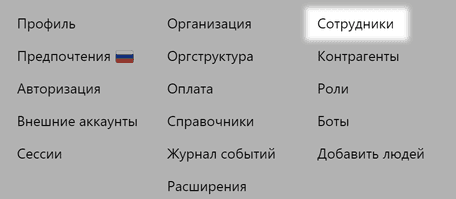
Нажмите кнопку Экспорт и выгрузите данные всех сотрудников в виде xlsx-файла.
Откройте выгруженный файл и добавьте или отредактируйте значения в колонке Department.
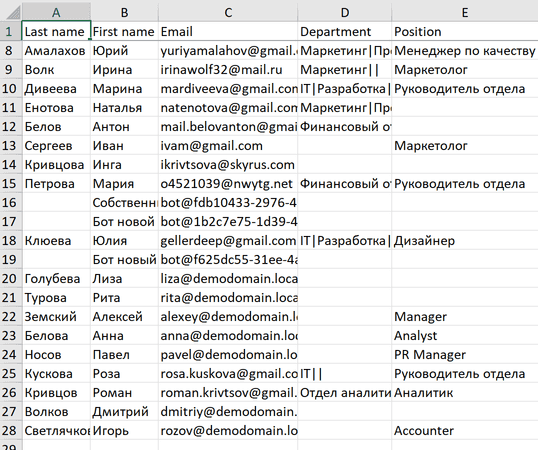
Нажмите Импорт из Excel в разделе Сотрудники.
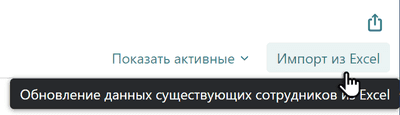
Загрузите подготовленный xlsx-файл со списком пользователей в Pyrus.
Важно: в загружаемом файле адреса электронной почты пользователей должны совпадать с указанными в разделе Сотрудники в Pyrus. Если в Excel-файле в строке пользователя будет указана другая электронная почта, его данные не обновятся в Pyrus и файл не будет загружен.